Judul Artikel : Cara Membuat Tengkorak Dengan CorelDraw
Link Artikel : Cara Membuat Tengkorak Dengan CorelDraw
Cara Membuat Tengkorak Dengan CorelDraw
Artikel Membuat Dengan CorelDraw, Artikel Tutorial CorelDraw,
Pada tutorial ini kita akan belajar bagaimana cara membuat tengkorak di CorelDraw. Kita akan coba membuat tengkorak vektor atau skull vector dari sebuah sketsa yang kita gambar sendiri seperti tutorial menggambar di coreldraw sebelumnya.
Tutorial ini merupakan tutorial request dari salah satu pembaca desainsekarang. Berikut adalah hasil akhir tutorial ini.
Seperti yang telah dijelaskan diatas, tutorial ini menggunakan sketsa yang kita buat sendiri. silahkan ciptakan gambar sketsa tengkorak anda yang nantinya di scan dan akan kita jadikan sebagai bahan panduan dalam membuat tengkorak di coreldaw. Dibawah ini adalah sketsa sederhana yang telah saya gambar, mohon maaf sebelumnya karena saya kurang pandai menggambar dengan pensil. hehehe
setelah di gambar, scan gambar tersebut dalam bentuk Jpeg.
Mungkin timbul pertanyan kenapa yang digambar hanya sketsa bagian kiri saja. kenapa? karena bagian kiri dan kanan gambar sama. Kita akan memanfaatkan fungsi miror horizontal pada tutorial membuat tengkorak ini. jadi, kita hanya perlu bagian sebelah kiri atau kanan yang nanti akan kita duplikat kemudian di mirror untuk sisi sebaliknya. lihat gambar dibawah ini.
Gambar dibawah in adalah before after dari sketsa dan hasil akhir tutorial ini.
Berikut langkah yang perlu di ikuti untuk membuat tengkorak di coreldraw.
Langkah 1
Buka aplikasi coreldraw, buat lembar kerja baru dengan cara klik menu file-new.
Kemudian tarik gambar sketsa tengkorak yang telah kita scan ke lembar kerja ini.
Agar Hasil trace kita jelas beri fungsi transparan dengan uniform mode untuk gambar ini.
Kunci objek gambar tersebut agar tidak mengganggu pada saat kita melakukan tracing.
Klik kanan pada objek kemudian pilih lock object.
Langkah 2
Pada langkah ini kita mulai tracing mengikuti bentuk sketsa yang ada.
Pada trace ini kita memanfaatkan fungsi artistic media yang telah di sediakan aplikasi ini.
Buat garis mengikuti line objek menggunakan Pen tool atau yang sejenisnya. Kemudian aktifkan artistic media dan pilih jenis shape yang sesuai dengan pola line yang ada di sketsa.
Setelah pola shape sesuai bentuk dan ukurannya, break shape tersebut dengan cara klik kanan pilih Break artistic media group apart atau langsung menekan Ctrl + K di keyboard.
Jangan lupa untuk menghapus garis awal pembentuk shape.
Lakukan hal yang sama pada beberapa line sketsa dengan shape artistic media yang menyesuaikan bentuk dan ukurannya.
Kembali kami ingatkan jangan lupa untuk menekan Ctrl+K di keyboard untuk memisahkan garis dan shapee hasil artistic media.
Untuk beberapa bagian yang tidak bisa menggunakan artistic media, kita perlu tracing secara manual seperti pada bagian gigi. Gunakan fungsi trim untuk mendapatkan lubang pada gigi.
Fungsi trim ini sebenarnya tidak diperlukan jika ingin langsung memberi warna pada gigi tersebut, disini kami menggunakan fungsi tersebut untuk mendapatkan objek menyerupai line art tengkorak yang ada di sketsa.
Jika tracing telah selesai maka kita akan mendapatkan hasil seperti berikut ini.
Langkah 3
Pada langkah ini gambar hasil scan sudah bisa kita hapus. Untuk menghapusnya nonaktifkan kunci objek dengan klik kanan pilih Unlock object. Setelah itu buat guide line yang akan membantu kita untuk menerapkan fungsi mirror Horizontal.
Seleksi semua objek kemudian duplikat. klik menu Edit-Duplicate (Ctrl+D) atau dengan cara tarik objek sambil klik kanan. kemudian gunakan fungsi mirror horizontal yang ada di menu bar.
Gunakan fungsi weld pada objek yang saling bersinggungan agar kedua objek menjadi satu.
Rapikan bentuk hasil weld tersebut dengan menghapus beberapa titik node yang tidak perlu.
Khusus untuk bagian tulang yang ada dibawah kepala tengkorak buat shape seperti berikut ini.
Berikut adalah hasil yang kita dapatkan.
Langkah 4
Pada langkah ini kita mulai memberi warna pada tengkorak kita. untuk begian dalam kepala gunakan Smart fill tool dengan warna yang kita inginkan.
Untuk buat bayangan gelapnya, buat shape objek kemudian poower clip kedalam warna yang pertama.
Klik mennu effects-Powerclip-place inside frame.
Untuk warna telah kami sesuaikan untuk mendapatkan hasil yang lebih bagus.
Berikut adalah bayangan yang telah kita buat.
Selanjutnya kita buat pencahayaan. Menggunakan cara yang sama dengan membuat bayangan gelap namun dengan warna yang lebih cerah dari warna yang pertama.
Langkah 5
Untuk bagian mata warnai dengan Smart fill tool.
Buat juga shape bayangan untuk bagian mata lalu buat beberapa shape yang membentuk seperti tulang tengkorak tersebut mengalami keretakan.
Maka inilah hasil yang kita dapatkan.
Buat backgorund dengan menggunakan rectangle tool, dan sesuaikan ukurannya.
Final
Selamat kita telah berhasil membuat tengkorak vector di coreldraw.
Demikianlah tutorial yang di request oleh salah satu pembaca desain sekarang tentang cara membuat tengkorak di CorelDraw. Semoga bermanfaat bagi yang telah request maupun untuk kita semua. Jika ada pertanyaan dan saraan silahkan berkomentar pada kolom komentars yang telah kami sediakan. Terima kasih.
Tutorial ini merupakan tutorial request dari salah satu pembaca desainsekarang. Berikut adalah hasil akhir tutorial ini.
 |
| membuat tengkorak vector |
setelah di gambar, scan gambar tersebut dalam bentuk Jpeg.
Mungkin timbul pertanyan kenapa yang digambar hanya sketsa bagian kiri saja. kenapa? karena bagian kiri dan kanan gambar sama. Kita akan memanfaatkan fungsi miror horizontal pada tutorial membuat tengkorak ini. jadi, kita hanya perlu bagian sebelah kiri atau kanan yang nanti akan kita duplikat kemudian di mirror untuk sisi sebaliknya. lihat gambar dibawah ini.
Gambar dibawah in adalah before after dari sketsa dan hasil akhir tutorial ini.
Berikut langkah yang perlu di ikuti untuk membuat tengkorak di coreldraw.
Langkah 1
Buka aplikasi coreldraw, buat lembar kerja baru dengan cara klik menu file-new.
Kemudian tarik gambar sketsa tengkorak yang telah kita scan ke lembar kerja ini.
Agar Hasil trace kita jelas beri fungsi transparan dengan uniform mode untuk gambar ini.
Kunci objek gambar tersebut agar tidak mengganggu pada saat kita melakukan tracing.
Klik kanan pada objek kemudian pilih lock object.
Langkah 2
Pada langkah ini kita mulai tracing mengikuti bentuk sketsa yang ada.
Pada trace ini kita memanfaatkan fungsi artistic media yang telah di sediakan aplikasi ini.
Buat garis mengikuti line objek menggunakan Pen tool atau yang sejenisnya. Kemudian aktifkan artistic media dan pilih jenis shape yang sesuai dengan pola line yang ada di sketsa.
Setelah pola shape sesuai bentuk dan ukurannya, break shape tersebut dengan cara klik kanan pilih Break artistic media group apart atau langsung menekan Ctrl + K di keyboard.
Jangan lupa untuk menghapus garis awal pembentuk shape.
Lakukan hal yang sama pada beberapa line sketsa dengan shape artistic media yang menyesuaikan bentuk dan ukurannya.
Kembali kami ingatkan jangan lupa untuk menekan Ctrl+K di keyboard untuk memisahkan garis dan shapee hasil artistic media.
Untuk beberapa bagian yang tidak bisa menggunakan artistic media, kita perlu tracing secara manual seperti pada bagian gigi. Gunakan fungsi trim untuk mendapatkan lubang pada gigi.
Fungsi trim ini sebenarnya tidak diperlukan jika ingin langsung memberi warna pada gigi tersebut, disini kami menggunakan fungsi tersebut untuk mendapatkan objek menyerupai line art tengkorak yang ada di sketsa.
Jika tracing telah selesai maka kita akan mendapatkan hasil seperti berikut ini.
Langkah 3
Pada langkah ini gambar hasil scan sudah bisa kita hapus. Untuk menghapusnya nonaktifkan kunci objek dengan klik kanan pilih Unlock object. Setelah itu buat guide line yang akan membantu kita untuk menerapkan fungsi mirror Horizontal.
Seleksi semua objek kemudian duplikat. klik menu Edit-Duplicate (Ctrl+D) atau dengan cara tarik objek sambil klik kanan. kemudian gunakan fungsi mirror horizontal yang ada di menu bar.
Gunakan fungsi weld pada objek yang saling bersinggungan agar kedua objek menjadi satu.
Rapikan bentuk hasil weld tersebut dengan menghapus beberapa titik node yang tidak perlu.
Khusus untuk bagian tulang yang ada dibawah kepala tengkorak buat shape seperti berikut ini.
Berikut adalah hasil yang kita dapatkan.
Langkah 4
Pada langkah ini kita mulai memberi warna pada tengkorak kita. untuk begian dalam kepala gunakan Smart fill tool dengan warna yang kita inginkan.
Untuk buat bayangan gelapnya, buat shape objek kemudian poower clip kedalam warna yang pertama.
Klik mennu effects-Powerclip-place inside frame.
Untuk warna telah kami sesuaikan untuk mendapatkan hasil yang lebih bagus.
Berikut adalah bayangan yang telah kita buat.
Selanjutnya kita buat pencahayaan. Menggunakan cara yang sama dengan membuat bayangan gelap namun dengan warna yang lebih cerah dari warna yang pertama.
Langkah 5
Untuk bagian mata warnai dengan Smart fill tool.
Buat juga shape bayangan untuk bagian mata lalu buat beberapa shape yang membentuk seperti tulang tengkorak tersebut mengalami keretakan.
Maka inilah hasil yang kita dapatkan.
Buat backgorund dengan menggunakan rectangle tool, dan sesuaikan ukurannya.
Final
Selamat kita telah berhasil membuat tengkorak vector di coreldraw.
Demikianlah tutorial yang di request oleh salah satu pembaca desain sekarang tentang cara membuat tengkorak di CorelDraw. Semoga bermanfaat bagi yang telah request maupun untuk kita semua. Jika ada pertanyaan dan saraan silahkan berkomentar pada kolom komentars yang telah kami sediakan. Terima kasih.
Demikianlah Artikel Cara Membuat Tengkorak Dengan CorelDraw
Tutorial Cara Membuat Tengkorak Dengan CorelDraw, mudah-mudahan bisa memberi manfaat untuk anda semua. baiklah, sekian untuk tutorial kali ini. Semoga sobat grafis lebih betah membaca artikel tutorial yang saya buat. Terima kasih.
Anda sedang membaca artikel Cara Membuat Tengkorak Dengan CorelDraw dan artikel ini url permalinknya adalah http://tutorialgrafisku.blogspot.com/2016/06/cara-membuat-tengkorak-dengan-coreldraw.html Semoga artikel ini bisa bermanfaat.
Tag : Membuat Dengan CorelDraw, Tutorial CorelDraw,

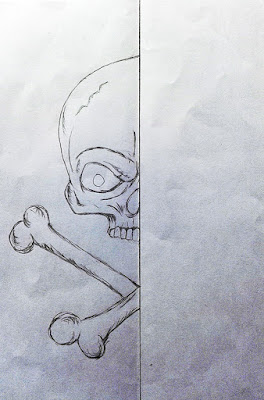






























0 Response to "Cara Membuat Tengkorak Dengan CorelDraw"
Post a Comment